查看多核CPU命令
mpstat -P ALL 和 sar -P ALL
说明:sar -P ALL > aaa.txt 重定向输出内容到文件 aaa.txt
top命令
经常用来监控linux的系统状况,比如cpu、内存的使用,程序员基本都知道这个命令,但比较奇怪的是能用好它的人却很少,例如top监控视图中内存数值的含义就有不少的曲解。
本文通过一个运行中的WEB服务器的top监控截图,讲述top视图中的各种数据的含义,还包括视图中各进程(任务)的字段的排序。
top进入视图
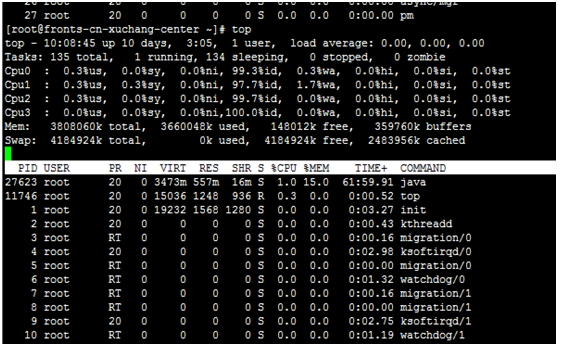
第一行:
10:08:45 — 当前系统时间
10 days, 3:05 — 系统已经运行了10天3小时5分钟(在这期间没有重启过)
1 users — 当前有1个用户登录系统
load average: 0.00, 0.00, 0.00 — load average后面的三个数分别是1分钟、5分钟、15分钟的负载情况。
load average数据是每隔5秒钟检查一次活跃的进程数,然后按特定算法计算出的数值。如果这个数除以逻辑CPU的数量,结果高于5的时候就表明系统在超负荷运转了。
第二行:
Tasks — 任务(进程),系统现在共有135个进程,其中处于运行中的有1个,134个在休眠(sleep),stoped状态的有0个,zombie状态(僵尸)的有0个。
第三行:cpu状态
0.3% us — 用户空间占用CPU的百分比。
0.0% sy — 内核空间占用CPU的百分比。
0.0% ni — 改变过优先级的进程占用CPU的百分比
99.7% id — 空闲CPU百分比
0.0% wa — IO等待占用CPU的百分比
0.0% hi — 硬中断(Hardware IRQ)占用CPU的百分比
0.0% si — 软中断(Software Interrupts)占用CPU的百分比
在这里CPU的使用比率和windows概念不同,如果你不理解用户空间和内核空间,需要充充电了。
第四行:内存状态
3808060k total — 物理内存总量(4GB)
3660048k used — 使用中的内存总量(3.6GB)
148012k free — 空闲内存总量(148M)
359760k buffers — 缓存的内存量 (359M)
第五行:swap交换分区
4184924k total — 交换区总量(4G)
0k used — 使用的交换区总量(0M)
4184924k free — 空闲交换区总量(4G)
2483956k cached — 缓冲的交换区总量(2483M)
第四行中使用中的内存总量(used)指的是现在系统内核控制的内存数,空闲内存总量(free)是内核还未纳入其管控范围的数量。纳入内核管理的内存不见得都在使用中,还包括过去使用过的现在可以被重复利用的内存,内核并不把这些可被重新使用的内存交还到free中去,因此在linux上free内存会越来越少,但不用为此担心。
如果出于习惯去计算可用内存数,这里有个近似的计算公式:第四行的free + 第四行的buffers + 第五行的cached,按这个公式此台服务器的可用内存:148M+259M+2483M = 2990M。
对于内存监控,在top里我们要时刻监控第五行swap交换分区的used,如果这个数值在不断的变化,说明内核在不断进行内存和swap的数据交换,这是真正的内存不够用了。
第六行是空行
第七行以下:各进程(任务)的状态监控
PID — 进程id
USER — 进程所有者
PR — 进程优先级
NI — nice值。负值表示高优先级,正值表示低优先级
VIRT — 进程使用的虚拟内存总量,单位kb。VIRT=SWAP+RES
RES — 进程使用的、未被换出的物理内存大小,单位kb。RES=CODE+DATA
SHR — 共享内存大小,单位kb
S — 进程状态。D=不可中断的睡眠状态 R=运行 S=睡眠 T=跟踪/停止 Z=僵尸进程
%CPU — 上次更新到现在的CPU时间占用百分比
%MEM — 进程使用的物理内存百分比
TIME+ — 进程使用的CPU时间总计,单位1/100秒
COMMAND — 进程名称(命令名/命令行)
多U多核CPU监控
在top基本视图中,按键盘数字“1”,可监控每个逻辑CPU的状况:
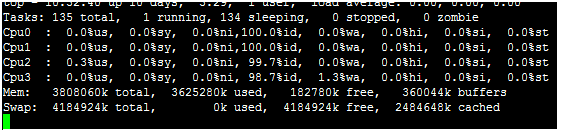
观察上图,服务器有4个逻辑CPU,实际上是1个物理CPU。
如果不按1,则在top视图里面显示的是所有cpu的平均值。
进程字段排序
默认进入top时,各进程是按照CPU的占用量来排序的,在【top视图 01】中进程ID为14210的java进程排在第一(cpu占用100%),进程ID为14183的java进程排在第二(cpu占用12%)。可通过键盘指令来改变排序字段,比如想监控哪个进程占用MEM最多,我一般的使用方法如下:
1. 敲击键盘“b”(打开/关闭加亮效果),top的视图变化如下:
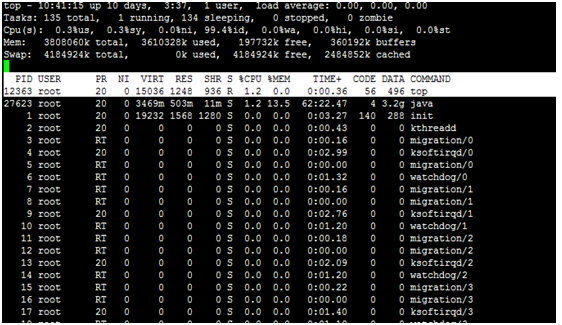
我们发现进程id为12363的“top”进程被加亮了,top进程就是视图第二行显示的唯一的运行态(runing)的那个进程,可以通过敲击“y”键关闭或打开运行态进程的加亮效果。
2. 敲击键盘“x”(打开/关闭排序列的加亮效果),top的视图变化如下:
可以看到,top默认的排序列是“%CPU”。
3. 通过”shift + >”或”shift + <”可以向右或左改变排序列,下图是按一次”shift + >”的效果图:

视图现在已经按照%MEM来排序了。
改变进程显示字段
1. 敲击“f”键,top进入另一个视图,在这里可以编排基本视图中的显示字段:
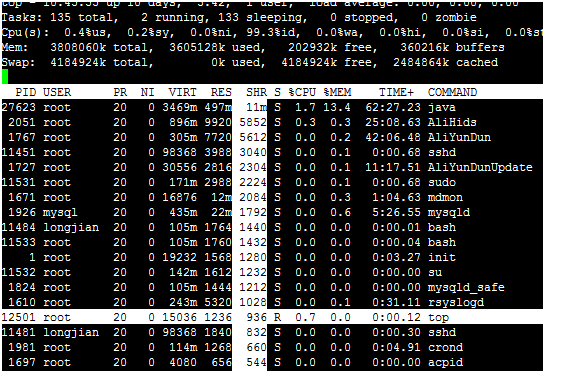
这里列出了所有可在top基本视图中显示的进程字段,有”*”并且标注为大写字母的字段是可显示的,没有”*”并且是小写字母的字段是不显示的。如果要在基本视图中显示“CODE”和“DATA”两个字段,可以通过敲击“r”和“s”键:
2. “回车”返回基本视图,可以看到多了“CODE”和“DATA”两个字段:

top命令的补充
top命令是Linux上进行系统监控的首选命令,但有时候却达不到我们的要求,比如当前这台服务器,top监控有很大的局限性。这台服务器运行着websphere集群,有两个节点服务,就是【top视图 01】中的老大、老二两个java进程,top命令的监控最小单位是进程,所以看不到我关心的java线程数和客户连接数,而这两个指标是java的web服务非常重要的指标,通常我用ps和netstate两个命令来补充top的不足。
监控java线程数:
ps -eLf | grep java | wc -l
监控网络客户连接数:
netstat -n | grep tcp | grep 侦听端口 | wc -l
上面两个命令,可改动grep的参数,来达到更细致的监控要求。
在Linux系统“一切都是文件”的思想贯彻指导下,所有进程的运行状态都可以用文件来获取。系统根目录/proc中,每一个数字子目录的名字都是运行中的进程的PID,进入任一个进程目录,可通过其中文件或目录来观察进程的各项运行指标,例如task目录就是用来描述进程中线程的,因此也可以通过下面的方法获取某进程中运行中的线程数量(PID指的是进程ID):
ls /proc/PID/task | wc -l
在linux中还有一个命令pmap,来输出进程内存的状况,可以用来分析线程堆栈:
pmap PID
大家都熟悉Linux下可以通过top命令来查看所有进程的内存,CPU等信息。除此之外,还有其他一些命令,可以得到更详细的信息,例如进程相关
cat /proc/your_PID/status
通过top或ps -ef | grep '进程名' 得到进程的PID。该命令可以提供进程状态、文件句柄数、内存使用情况等信息。
内存相关
vmstat -s -S M
该可以查看包含内存每个项目的报告,通过-S M或-S k可以指定查看的单位,默认为kb。结合watch命令就可以看到动态变化的报告了。
也可用 cat /proc/meminfo
要看cpu的配置信息可用
cat /proc/cpuinfo
它能显示诸如CPU核心数,时钟频率、CPU型号等信息。
要查看cpu波动情况的,尤其是多核机器上,可使用
mpstat -P ALL 10
该命令可间隔10秒钟采样一次CPU的使用情况,每个核的情况都会显示出来,例如,每个核的idle情况等。
只需查看均值的,可用
iostat -c
IO相关
iostat -P ALL
该命令可查看所有设备使用率、读写字节数等信息。
另外,htop ,有时间可以用一下。
Linux查看物理CPU个数、核数、逻辑CPU个数
# 总核数 = 物理CPU个数 X 每颗物理CPU的核数
# 总逻辑CPU数 = 物理CPU个数 X 每颗物理CPU的核数 X 超线程数
# 查看物理CPU个数
cat /proc/cpuinfo| grep "physical id"| sort| uniq| wc -l
# 查看每个物理CPU中core的个数(即核数)
cat /proc/cpuinfo| grep "cpu cores"| uniq
# 查看逻辑CPU的个数
cat /proc/cpuinfo| grep "processor"| wc -l
查看CPU信息(型号)
cat /proc/cpuinfo | grep name | cut -f2 -d: | uniq -c






相关推荐
- `top`和`htop`命令可用于实时查看CPU使用率,`mpstat`显示每个CPU核心的使用情况,`vmstat`提供系统整体的统计信息。 6. **安全与效率**: - 过度提升CPU使用率可能导致系统响应变慢,影响用户体验。脚本应...
《Windows系统CPU内存网络性能统计第三篇 CPU 多核CPU各核使用率 C#》 http://blog.csdn.net/morewindows/article/details/8678382 配套程序,能获取多核CPU各核的使用率,已经测试,能在WinXP及Win7运行。
本文将详细阐述如何在Windows 7中获取多核CPU各个核心的使用率,并探讨相关知识点。 1. **多核CPU的基本概念**: 多核CPU是指在一个处理器芯片上集成两个或更多个独立的处理核心,每个核心都能执行指令并处理数据...
CPU使用率是衡量系统负载及性能的重要指标之一,在Linux环境下,通过监控CPU使用率可以帮助我们更好地理解系统的运行状态,进而进行有效的优化或资源分配。 #### 二、CPU使用率的概念 在深入探讨如何在Linux中计算...
本文将深入探讨Linux下的调度器、多核CPU绑定以及`schedule`函数等相关知识点。 一、Linux调度器 Linux调度器的主要目标是公平地分配CPU时间,提高系统整体性能。自Linux 2.6版本以来,其采用了CFS(Completely ...
本文将详细探讨如何使用Visual C++使多核CPU占用率达到100%,以及与之相关的OpenMP技术。 首先,`#pragma omp parallel` 是OpenMP中的一种指令,用于指示编译器创建一个并行区域。当执行到这个指令时,编译器会根据...
本文将深入探讨如何获取多核CPU的使用率、设置CPU亲和性、调整并发线程数和优先级,以及如何将线程绑定到特定的CPU核心上运行。我们将以`SystemInfoDemo`为例进行讲解。 1. **获取多核CPU使用率**: 获取CPU使用率...
例如,要将 IRQ 号为 12 的中断绑定到 CPU 1 上,可以使用以下命令: ``` echo 2 > /proc/irq/12/smp_affinity ``` 这将使得 IRQ 号为 12 的中断被绑定到 CPU 1 上。 Linux 多核系统中绑定硬件中断到不同的 CPU ...
以上介绍的命令和技巧,不仅能够帮助用户深入了解Ubuntu Linux系统中的CPU和内存信息,还能扩展到监控硬盘温度和其他硬件细节。通过定期检查和分析这些数据,用户可以更好地维护系统健康,确保其运行在最佳状态。...
AMD多核CPU补丁XP专用1.3.2.0053版是一款专为Windows XP操作系统设计的软件,旨在解决AMD多核处理器与特定...对于那些仍在使用Windows XP和AMD多核CPU的用户来说,这款补丁是提升系统性能和软件兼容性的有效解决方案。
实验结果显示,WRF模式在多核CPU构建的Linux单机集群中并行运行的效率很高,且CPU数量越多,运算速度越快。这种并行方式具有成本低、简单稳定和运算速度快的优点,特别适合资源有限的地市级气象台站使用。 此外,...
标题中的“多核CPU测试工具(PI)”以及描述中提到的“CPU测试”和“多线程测试多核CPU的工具”暗示了我们要讨论的是针对计算机处理器性能进行评估的工具,特别是那些能够利用多核心处理器并行计算能力的测试软件。...
在Linux系统中,多核CPU控制启动核数是一项重要的系统管理任务,特别是在资源调度和优化性能的场景下。本文将详细讲解如何在Linux环境中限制或调整系统启动时使用的CPU核心数量。 首先,我们需要理解Linux内核是...
总结来说,"windows server进程内存占用及CPU使用率自动监控并记录脚本"是一种实用的运维工具,它通过集成`Tasklist`和`WMIC`命令,定期收集并记录服务器上特定进程的资源使用情况,有助于快速定位和解决性能问题。...
“并行计算简介和多核CPU编程Demo.pdf” 该资源主要介绍了并行...该资源提供了一个详细的介绍到并行计算和多核CPU编程的 Demo,展示了如何使用 OpenMP 工具和手工编写的线程工具来并行化计算任务,以提高计算速度。
### 利用多CPU或多核CPU求解Deform3D案例详解 #### 一、引言 随着硬件技术的发展,现代计算机系统普遍配备了多核CPU甚至是多CPU架构,这为高性能计算提供了强大的支持。在材料成型模拟软件Deform3D中,合理利用...
### 基于多核CPU的并行计算设计 #### 摘要及核心思想概述 本文探讨了基于多核CPU环境下多线程并行计算的设计方案及其发展趋势。随着科学计算和工程应用的需求日益增长,单个计算单元的能力已无法满足高效处理大...
本文将深入探讨如何使用Cacti来监控多核CPU,并提供相关配置和优化建议。 首先,安装Cacti。Cacti通常基于PHP和MySQL构建,需要在Linux系统上部署。确保你的服务器已安装了Apache或Nginx、PHP(至少5.3版本以上)、...